Једна од предности Линука је што нуди велики бројеви бесплатних алата и апликација. Убунту подржава велики број медијских плејера, у наставку смо прегледали 12 од њих заједно са њиховим упутствима за употребу и употребом. Предност писања упутстава за инсталацију заједно са кратким прегледом је у томе што кориснику помаже да лако инсталира више апликација без потребе да посети страницу производа.
ВЛЦ Плаиер
Веома је стабилна, цросс-платформа и преносивамедиа плаиер који се такође може користити као претварач медија. Дуга је листа аудио и видео формата попут Ваве, ДивКс, МПЕГ, мп3, огг и аац који ВЛЦ плаиер може да подржи. Инсталирање и коришћење на Убунту-у је лако. Да бисте га инсталирали, покрените следећу наредбу у терминалу.
судо апт-гет инсталл влс влс-плугин-есд мозилла-плугин-влц
По завршетку инсталације можете је учитати Апликације> Звук и видео> ВЛЦ Медиа Плаиер.

Ево снимке екрана који приказује главни прозор ВЛЦ медија плаиера током репродукције аудио медијске датотеке.

Има веома богат низ функција и на располагању је пуно опција. Можете користити Медији картицу за обављање основних операција медија попут Отворен филе, Опен Дирецтори, Отвори диск, Сачувај медијску датотеку и Претвори итд.

Слично томе Аудио и Видео менији нуде широк спектар опција, можете да проверите разне опције листе репродукција Плаилист мени.
Мплаиер
Мплаиер је такође један од најчешће коришћених медија плејерау свим оперативним системима. Нуди функције попут корисничког интерфејса, подршке за велики број формата медија итд. МПлаиер смо већ покрили у једном од наших претходних постова, а детаље о његовој инсталацији и употреби можете проверити овде.

Амарок
Амарок је мултимедијални плејер више платформистекао прилично популарност током времена. Има богат сет функција попут репродукције датотека свих формата медија, означавања музике, креирања и уређивања листа репродукције итд. У основи користи компоненте КДЕ и за случај да ћете је користити у окружењу Гноме Десктоп тада ћете морати да инсталирате његове потпорне компоненте. Инсталација је врло једноставна, само слиједите сљедеће кораке.
Иди на Апликације> Додај / уклони.

Претражите и одаберите Амарок и кликните Примените измене, такође ће инсталирати све потребне компоненте.
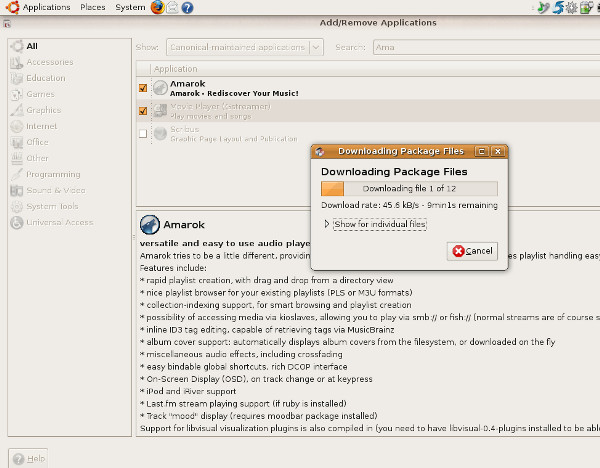
Кад инсталација заврши, учитајте је са Апликације> Звукови и видео снимци> Амарок. Ево снимка екрана који приказује њен главни прозор.

Као што је у уводном параграфу речено да нуди широк спектар функција, заиста требате да проведете неко време са њим да се упознате са свим његовим карактеристикама.

СонгБирд
СонгБирд је један од најпознатијих отворених кода, прилагодљив медијски плејер. Познато је по интеракцији са мрежним садржајима користећи своје додатке.
Да бисте га инсталирали, прво преузмите његово последње издање са његовог званичног места. Када је преузимање завршено, отворите терминал и прођите кроз следеће кораке.
1. Уклоните копију преузете датотеке као:
тар -квф Сонгбирд_1.2.0-1146_линук-и686.тар.гз
2. Идите у извучену фасциклу
ЦД Сонгбирд
3. Покрените следећу наредбу да иницијализирате чаробњака за инсталацију.
сх сонгбирд
Сада прођите кроз чаробњака за графичку инсталацију. На првом кораку прихватите лиценчни уговор и кликните Настави.

Затим изаберите Додаци и кликните Настави да наставимо даље.

У задњем кораку кликните Заврши.

Сада, сонгбирд ће се иницијализирати да се инсталира, тешко да ће требати неколико минута да довршите инсталацију.

То је све, ево како изгледа када је лансиран.

Бансхее
Бансхее прави организовање, играње и дељењемузика много лакша. Има веома пријатан и кориснички интерфејс. Кодира / декодира различите формате медија користећи ГСтреамер на задњем крају. Да бисте га инсталирали, у терминалу покрените следећу наредбу.
судо способност да се инсталира бансхее
Кад инсталација заврши, учитајте је са Апликације> Звукови и видео> Бансхее Медиа Плаиер.

Можете да репродукујете било коју медијску датотеку са њим Медији> Отвори локацију опција. Овде прегледајте структуру директорија и изаберите датотеку.

Омогућује вам увоз / извоз музичких библиотека из Медији> Увези медијуме опција. Такође можете да креирате сопствене листе репродукција (које се називају паметна листа) у Бансхее-у.
Рхитхмбок
Рхитмбок је изворно инспирисан АпплеовимиТунес, такође веома добро функционише у Гноме радном окружењу. Омогућује вам репродукцију и организовање медијских датотека, да бисте је инсталирали у Убунту, у терминалу покрените следећу наредбу.
судо апт-гет инсталл ритамбок
Кад инсталација заврши, учитајте је са Апликације> Звук и видео> Рхитхмбок Мусиц Плаиер.
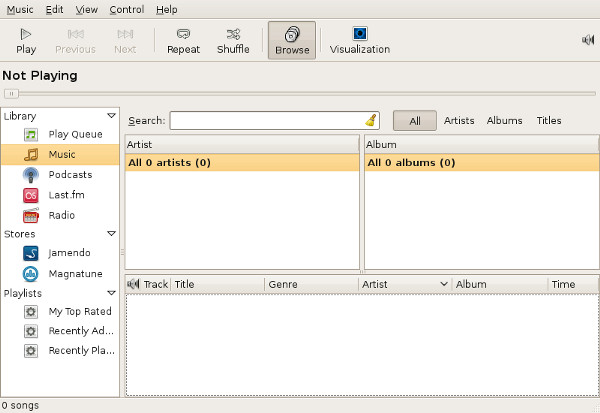
Има траку са иконама која се налази испод главне траке. Овде можете пронаћи најчешће коришћене опције попут Игра, мешање и Понављање. Можете додати форму листа за репродукцију Музика> Листа за репродукцију> Нова листа репродукција опција.

Једна од најузбудљивијих карактеристика Рхитхмбок-а је да се можете претплатити на подцаст (подцаст је заправо низ медијских датотека које су доступне за преузимање путем веба).

Такође вам омогућава да на једноставан начин ажурирате претплату помоћу подцаст-а ажурирање опција.
ЈуК
ЈуК је бесплатни аудио медиа плејер за Убунту и подржава МП3, Огг Ворбис, и ФЛАЦ аудио датотеке. Има снажан фокус на управљању музиком, али нуди и функцију снимања ЦД-а. Инсталирање у Убунту је комад торте, идите на Апликације> Додај / уклони. Изабери Јук са листе доступних програма и кликните Примените измене. Проћи ће неко време да се инсталира јер укључује неке зависности.

Једном инсталиран, можете га покренути из Апликације> Звукови и видео снимци> Јук.

Можете отворити аудио медијску датотеку користећи Датотека> Отвори опција. Надаље можете истражити његове различите расположиве могућности да бисте се упознали са њеним различитим значајкама, нпр Поглед мени нуди богат избор функција.
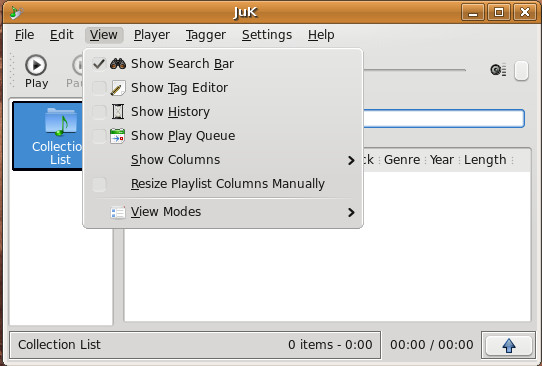
Куодлибет
Главни циљ кволибета је да се осигураједноставан за употребу интерфејс за организовање прикупљања медија. То је аудио медиј који већина људи радије користи у Убунту. Да бисте га инсталирали, покрените следећу наредбу у терминалу.
судо апт-гет инсталл куодлибет
Кад инсталација заврши, учитајте је са Апликације> Звук и видео снимци> Куодлибет.
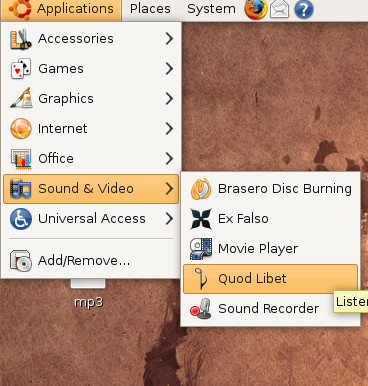
Лако можете управљати формом за прикупљање звука Музика Опција која се налази у главном менију. Можете додати нове датотеке / фасцикле, прегледати већ створене библиотеке, подесити поставке за Куод Либет и инсталирати многе корисне додатке.

Тотем
Тотем је још један медијски плејер који пушта аудиои видео у Гноме Десктоп окружењу. Има функције попут напредне подршке за кодирање, начин преко целог екрана, могућност прослеђивања и претраживања. Не морате га инсталирати јер долази као део Убунту дистрибуције.
Може се лансирати од Апликације> Звук и видео снимци> Мовие Плаиер.

Једна од познатих особина тотема је подршка за Иоутубе, у њој можете прегледавати и гледати Иоутубе видео. Да бисте је гледали, изаберите ЈуТјуб од Плаилист испустити.

Ксине
Ксине је такође бесплатан, мале тежине и високих перформанси медија плејера у Убунту-у. Нуди врло моћан АПИ и додатно га проширује и користи многа опен соурце апликација.
За инсталирање у Убунту покрените следећу наредбу.
судо способност да инсталирате кине-уи либкине-ектрацодецс
Када инсталација заврши, покрените је са Апликације> Звукови и видео снимци> Ксине Медиа Плаиер. Ево снимка екрана како то изгледа.

Екаиле
Екаиле медиа плаиер нуди широк спектарнапредне функције посебно аутоматско дохваћање слике албума, руковање великим библиотекама и дохватање текстова итд. Да бисте га инсталирали у Убунту, покрените следећу наредбу на терминалу.
судо апт-гет инсталл егиле
Инсталација ће трајати готово никакво вријеме, кад је инсталација завршена, можете је лако покренути Апликације> Звукови и видео снимци> Екаиле. Дозволите ми да делим снимак његовог главног прозора.

Можете да пронађете уобичајене функције медијских плејера као што су отварање медијских датотека, дискова итд. Са Филе Мени.

Бееп
Бееп је бесплатни медијски плејер који је у стваризаснована на КСММС-у (КСММС је бесплатни, опен соурце аудио плејер, баш као и Винамп). Да бисте инсталирали Бееп комад торте, покрените следећу наредбу у терминалу да га инсталирате.
судо апт-гет инсталл звучни сигнал
Када инсталација заврши, можете је учитати са Апликације> Звукови и видео снимци> Бееп Медиа Плаиер. Ево снимка заслона која приказује како то изгледа током репродукције музичке датотеке.
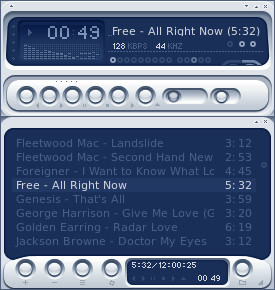
Тамо би могло бити много других медија плејера, али прегледали смо само неколико најчешће кориштених. Надамо се да ће вам овај чланак бити користан. Уживати!













Коментари